1. 单击“框架”(Framework) >  “新建设备元素”(New Equipment Element)。“新建元件”(New Component) 对话框将会打开。
“新建设备元素”(New Equipment Element)。“新建元件”(New Component) 对话框将会打开。
 “新建设备元素”(New Equipment Element)。“新建元件”(New Component) 对话框将会打开。
“新建设备元素”(New Equipment Element)。“新建元件”(New Component) 对话框将会打开。 “新建设备元素”(New Equipment Element)。“新建元件”(New Component) 对话框将会打开。
“新建设备元素”(New Equipment Element)。“新建元件”(New Component) 对话框将会打开。 访问库并选择它。
访问库并选择它。类型 | 预览 | 曲面 | 选项 | 值 |
STAIRS | 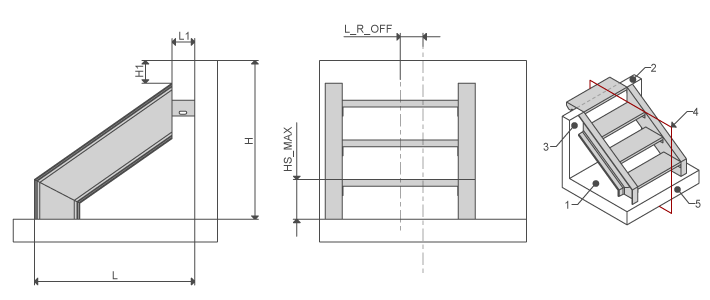 | Bottom plane Top plane Attachment plane Center plane Attachment plane 2 | Top level tread Bottom level tread Use Angle | L_R_OFF L HS_MAX L1, H1 L2, H2 L_OPTION Angle |